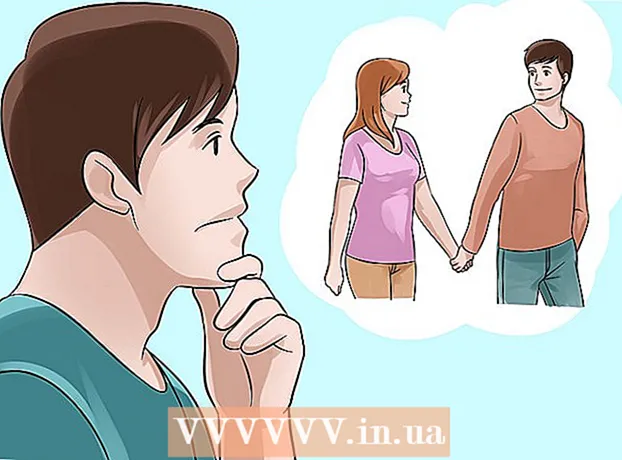लेखक:
Janice Evans
निर्मितीची तारीख:
25 जुलै 2021
अद्यतन तारीख:
23 जून 2024

सामग्री
- पावले
- 4 पैकी 1 पद्धत: विंडोज
- 4 पैकी 2 पद्धत: विंडोज (ओव्हरक्लोक्ड प्रोसेसर)
- 4 पैकी 3 पद्धत: मॅक
- 4 पैकी 4 पद्धत: लिनक्स
प्रोसेसरची गती विविध कार्ये किती लवकर केली जातात हे निर्धारित करते. मल्टी-कोर प्रोसेसरच्या आगमनामुळे प्रोसेसरचा वेग भूतकाळापेक्षा आज कमी महत्त्वाचा आहे. तथापि, तुमचा संगणक हाताळू शकेल याची खात्री करण्यासाठी तुमच्या प्रोसेसरची गती तपासणे उपयुक्त आहे, उदाहरणार्थ, एक शक्तिशाली नवीन प्रोग्राम खरेदी करण्यापूर्वी. प्रोसेसरला ओव्हरक्लॉक करताना त्याची वास्तविक गती तपासणे देखील उपयुक्त आहे.
पावले
4 पैकी 1 पद्धत: विंडोज
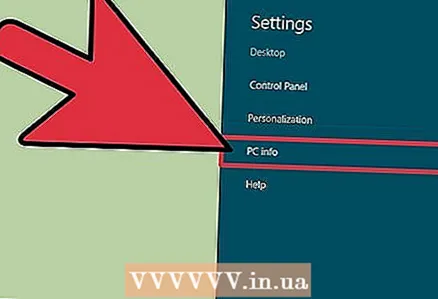 1 सिस्टम विंडो उघडा.
1 सिस्टम विंडो उघडा.- विंडोज 7, व्हिस्टा, एक्सपी. स्टार्ट मेनूमधील संगणक किंवा माय कॉम्प्यूटर चिन्हावर उजवे-क्लिक करा आणि गुणधर्म निवडा. Windows XP मध्ये, आपल्याला सामान्य टॅबवर जाण्याची आवश्यकता असू शकते.
- विंडोज 8. "स्टार्ट" बटणावर उजवे-क्लिक करा आणि "सिस्टम" निवडा.
- कोणतीही आवृत्ती. विन + पॉज दाबा.
 2 "सिस्टम" विभागात, "प्रोसेसर" ओळ शोधा.
2 "सिस्टम" विभागात, "प्रोसेसर" ओळ शोधा. 3 ही ओळ प्रोसेसर मॉडेल आणि त्याची गती दाखवते. वेग गिगाहर्ट्झ (GHz) मध्ये मोजला जातो. ही एका प्रोसेसर कोरची गती आहे. जर तुमच्या प्रोसेसरमध्ये अनेक कोर असतील, तर प्रत्येक कोरमध्ये तो वेग असतो.
3 ही ओळ प्रोसेसर मॉडेल आणि त्याची गती दाखवते. वेग गिगाहर्ट्झ (GHz) मध्ये मोजला जातो. ही एका प्रोसेसर कोरची गती आहे. जर तुमच्या प्रोसेसरमध्ये अनेक कोर असतील, तर प्रत्येक कोरमध्ये तो वेग असतो. - जर तुमचा प्रोसेसर ओव्हरक्लॉक केलेला असेल तर त्याची खरी गती इथे दाखवली जाणार नाही. पुढील विभागात जा.
 4 आपल्याकडे मल्टी-कोर प्रोसेसर असल्यास, खुल्या विंडोमध्ये कोरची संख्या प्रदर्शित केली जाणार नाही. लक्षात ठेवा की एकाधिक कोर असण्याचा अर्थ असा नाही की सर्व प्रोग्राम वेगाने चालतील (विशेष प्रोग्राम मल्टी-कोर प्रोसेसरसाठी लिहिलेले आहेत).
4 आपल्याकडे मल्टी-कोर प्रोसेसर असल्यास, खुल्या विंडोमध्ये कोरची संख्या प्रदर्शित केली जाणार नाही. लक्षात ठेवा की एकाधिक कोर असण्याचा अर्थ असा नाही की सर्व प्रोग्राम वेगाने चालतील (विशेष प्रोग्राम मल्टी-कोर प्रोसेसरसाठी लिहिलेले आहेत). - रन विंडो उघडण्यासाठी विन + आर दाबा.
- एंटर करा dxdiag आणि एंटर दाबा. जर तुम्हाला ड्रायव्हर्स तपासण्यास सांगितले गेले तर होय क्लिक करा.
- "सिस्टम" टॅबवर, "प्रोसेसर" ओळ शोधा. आपल्याकडे मल्टी-कोर प्रोसेसर असल्यास, प्रोसेसरच्या गतीनंतर कोरची संख्या कंसात प्रदर्शित केली जाईल. प्रत्येक कोर अंदाजे समान वेगाने चालतो.
4 पैकी 2 पद्धत: विंडोज (ओव्हरक्लोक्ड प्रोसेसर)
ओव्हरक्लॉक केलेला प्रोसेसर हा एक प्रोसेसर आहे जो त्याची कार्यक्षमता सुधारण्यासाठी वेगळ्या व्होल्टेजसह पुरवला जातो. संगणक उत्साही लोकांमध्ये ओव्हरक्लॉकिंग लोकप्रिय आहे कारण ते आपल्याला आपल्या पैशाचा अधिक चांगला वापर करण्यास अनुमती देते, परंतु ओव्हरक्लॉकिंग आपल्या प्रोसेसरला हानी पोहोचवू शकते.
 1 मोफत CPU-Z युटिलिटी डाउनलोड आणि स्थापित करा. हे प्रोसेसरच्या वास्तविक गतीसह आपल्या संगणकाच्या घटकांविषयी माहिती प्रदर्शित करते. आपण साइटवरून उपयुक्तता डाउनलोड करू शकता cpuid.com/softwares/cpu-z.html.
1 मोफत CPU-Z युटिलिटी डाउनलोड आणि स्थापित करा. हे प्रोसेसरच्या वास्तविक गतीसह आपल्या संगणकाच्या घटकांविषयी माहिती प्रदर्शित करते. आपण साइटवरून उपयुक्तता डाउनलोड करू शकता cpuid.com/softwares/cpu-z.html. - CPU-Z स्थापित केल्याने कोणतेही टूलबार किंवा इतर अनावश्यक प्रोग्राम स्थापित होणार नाहीत.
 2 CPU-Z प्रशासक म्हणून चालवा.
2 CPU-Z प्रशासक म्हणून चालवा. 3 एक शक्तिशाली प्रोग्राम चालवा. जर एखादा शक्तिशाली प्रोग्राम चालू नसेल तर प्रोसेसर आपोआप मंद होईल, म्हणून CPU-Z कमाल वेग प्रदर्शित करणार नाही.
3 एक शक्तिशाली प्रोग्राम चालवा. जर एखादा शक्तिशाली प्रोग्राम चालू नसेल तर प्रोसेसर आपोआप मंद होईल, म्हणून CPU-Z कमाल वेग प्रदर्शित करणार नाही. - प्राइम 95 प्रोग्राम चालवण्याची शिफारस केली जाते. हा प्रोग्राम मुख्य संख्यांची गणना करतो आणि बर्याच लोकांद्वारे संगणकावर तणाव चाचणी करण्यासाठी वापरला जातो. तुम्ही वेबसाइटवर Prime95 डाउनलोड करू शकता mersenne.org/download/; डाउनलोड केलेली फाइल अनझिप करा आणि प्रोग्राम सुरू करताना "साधी ताण चाचणी" निवडा.
 4 सध्याचा प्रोसेसर स्पीड "सीपीयू" टॅबवरील "क्लॉक स्पीड" फील्डमध्ये प्रदर्शित होईल. प्राइम 95 सॉफ्टवेअर चालत असताना स्पीड रीडिंग बदलेल.
4 सध्याचा प्रोसेसर स्पीड "सीपीयू" टॅबवरील "क्लॉक स्पीड" फील्डमध्ये प्रदर्शित होईल. प्राइम 95 सॉफ्टवेअर चालत असताना स्पीड रीडिंग बदलेल.
4 पैकी 3 पद्धत: मॅक
 1 Menuपल मेनू उघडा आणि या पीसी बद्दल निवडा.
1 Menuपल मेनू उघडा आणि या पीसी बद्दल निवडा. 2 "ब्राउझ करा" टॅबमध्ये, "प्रोसेसर" ओळ शोधा. आपल्या प्रोसेसरची (निर्मात्याची) घोषित गती प्रदर्शित केली जाईल. लक्षात घ्या की ही वास्तविक प्रोसेसरची गती नाही, कारण निष्क्रिय असताना प्रोसेसर आपोआप मंद होईल.
2 "ब्राउझ करा" टॅबमध्ये, "प्रोसेसर" ओळ शोधा. आपल्या प्रोसेसरची (निर्मात्याची) घोषित गती प्रदर्शित केली जाईल. लक्षात घ्या की ही वास्तविक प्रोसेसरची गती नाही, कारण निष्क्रिय असताना प्रोसेसर आपोआप मंद होईल.  3 विनामूल्य इंटेल पॉवर गॅझेट डाउनलोड करा, जे वास्तविक प्रोसेसर गती दर्शवते. आपण ही उपयुक्तता येथे डाउनलोड करू शकता.
3 विनामूल्य इंटेल पॉवर गॅझेट डाउनलोड करा, जे वास्तविक प्रोसेसर गती दर्शवते. आपण ही उपयुक्तता येथे डाउनलोड करू शकता. - डाउनलोड केलेली फाइल अनझिप करा आणि नंतर युटिलिटी इंस्टॉल करण्यासाठी डीएमजी फाइलवर डबल-क्लिक करा.
 4 प्राइम 95 डाउनलोड आणि स्थापित करा. जर तुम्हाला तुमच्या प्रोसेसरची कमाल गती जाणून घ्यायची असेल तर तुम्हाला ती लोड करावी लागेल. हे करण्याचा सर्वात लोकप्रिय मार्ग म्हणजे विनामूल्य प्राइम 95 प्रोग्राम. आपण ते वेबसाइटवर डाउनलोड करू शकता mersenne.org/download/... डाउनलोड केलेली फाइल अनझिप करा आणि नंतर प्रोग्राम स्थापित करण्यासाठी डीएमजी फाइलवर डबल क्लिक करा. कार्यक्रम सुरू करताना "साधी ताण चाचणी" निवडा.
4 प्राइम 95 डाउनलोड आणि स्थापित करा. जर तुम्हाला तुमच्या प्रोसेसरची कमाल गती जाणून घ्यायची असेल तर तुम्हाला ती लोड करावी लागेल. हे करण्याचा सर्वात लोकप्रिय मार्ग म्हणजे विनामूल्य प्राइम 95 प्रोग्राम. आपण ते वेबसाइटवर डाउनलोड करू शकता mersenne.org/download/... डाउनलोड केलेली फाइल अनझिप करा आणि नंतर प्रोग्राम स्थापित करण्यासाठी डीएमजी फाइलवर डबल क्लिक करा. कार्यक्रम सुरू करताना "साधी ताण चाचणी" निवडा. - हा प्रोग्राम मुख्य संख्यांची गणना करतो आणि खूप CPU गहन असतो.
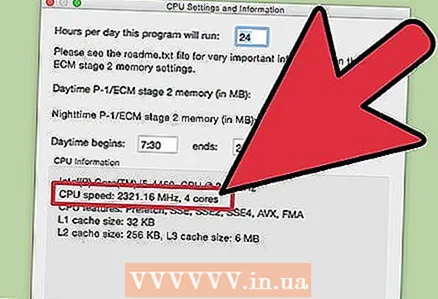 5 प्रोसेसरचा वेग इंटेल पॉवर गॅझेट युटिलिटीच्या दुसऱ्या आलेखात दाखवला जाईल. “पॅकेज Frq” ही सध्याची प्रोसेसर स्पीड आहे आणि “बेस Frq” ही घोषित (निर्मात्याद्वारे) प्रोसेसर स्पीड आहे (पहिली दुसऱ्यापेक्षा कमी असण्याची शक्यता आहे).
5 प्रोसेसरचा वेग इंटेल पॉवर गॅझेट युटिलिटीच्या दुसऱ्या आलेखात दाखवला जाईल. “पॅकेज Frq” ही सध्याची प्रोसेसर स्पीड आहे आणि “बेस Frq” ही घोषित (निर्मात्याद्वारे) प्रोसेसर स्पीड आहे (पहिली दुसऱ्यापेक्षा कमी असण्याची शक्यता आहे).
4 पैकी 4 पद्धत: लिनक्स
 1 टर्मिनल सुरू करा. लिनक्समध्ये उपलब्ध असलेल्या बहुतांश उपयुक्तता प्रत्यक्ष प्रोसेसरची गती दर्शवत नाहीत. इंटेलने टर्बोस्टॅट नावाची एक उपयुक्तता जारी केली आहे जी आपण वापरू शकता. आपल्याला टर्मिनलद्वारे ही उपयुक्तता स्थापित करण्याची आवश्यकता असेल.
1 टर्मिनल सुरू करा. लिनक्समध्ये उपलब्ध असलेल्या बहुतांश उपयुक्तता प्रत्यक्ष प्रोसेसरची गती दर्शवत नाहीत. इंटेलने टर्बोस्टॅट नावाची एक उपयुक्तता जारी केली आहे जी आपण वापरू शकता. आपल्याला टर्मिनलद्वारे ही उपयुक्तता स्थापित करण्याची आवश्यकता असेल.  2 एंटर करा.uname -r आणि एंटर दाबा. प्रदर्शित आवृत्ती क्रमांक (X.XX.XX-XX) लक्षात घ्या.
2 एंटर करा.uname -r आणि एंटर दाबा. प्रदर्शित आवृत्ती क्रमांक (X.XX.XX-XX) लक्षात घ्या.  3 एंटर करा.apt-get linux-tools-X.XX.XX-XX linux-cloud-tools-X.XX.XX-XX स्थापित करा आणि एंटर दाबा. पुनर्स्थित करा X.XX.XX-XX मागील पायरीपासून आवृत्ती क्रमांकावर. सूचित केल्यास प्रशासक संकेतशब्द प्रविष्ट करा.
3 एंटर करा.apt-get linux-tools-X.XX.XX-XX linux-cloud-tools-X.XX.XX-XX स्थापित करा आणि एंटर दाबा. पुनर्स्थित करा X.XX.XX-XX मागील पायरीपासून आवृत्ती क्रमांकावर. सूचित केल्यास प्रशासक संकेतशब्द प्रविष्ट करा. 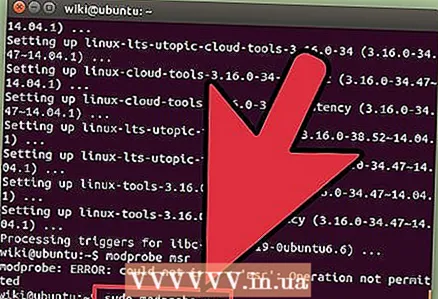 4 एंटर करा.modprobe msr आणि एंटर दाबा. MSR मॉड्यूल स्थापित केले जाईल, जे युटिलिटी चालवण्यासाठी आवश्यक आहे.
4 एंटर करा.modprobe msr आणि एंटर दाबा. MSR मॉड्यूल स्थापित केले जाईल, जे युटिलिटी चालवण्यासाठी आवश्यक आहे.  5 दुसरी टर्मिनल विंडो उघडा आणि एंटर करा.openssl गती... हे एक ओपनएसएसएल स्पीड टेस्ट चालवेल जे आपल्या प्रोसेसरवर भार टाकेल.
5 दुसरी टर्मिनल विंडो उघडा आणि एंटर करा.openssl गती... हे एक ओपनएसएसएल स्पीड टेस्ट चालवेल जे आपल्या प्रोसेसरवर भार टाकेल.  6 पहिल्या टर्मिनल विंडोवर परत जा आणि एंटर करा.टर्बोस्टॅट... आपल्या प्रोसेसर बद्दल विविध माहिती प्रदर्शित केली जाईल.
6 पहिल्या टर्मिनल विंडोवर परत जा आणि एंटर करा.टर्बोस्टॅट... आपल्या प्रोसेसर बद्दल विविध माहिती प्रदर्शित केली जाईल.  7 स्तंभावर एक नजर टाका.GHz... हे प्रत्येक कोरची वास्तविक गती दर्शवते. स्तंभात टीएससी घोषित (निर्मात्याद्वारे) प्रोसेसर गती प्रदर्शित केली जाते. हे आपल्याला ओव्हरक्लॉकिंगद्वारे प्राप्त केलेल्या वेगातील फरक दर्शवेल.आपण कोणत्याही प्रक्रियेसह प्रोसेसर लोड न केल्यास वेग कमी होईल. Http://wiki.ubuntu.com/OverclockingCpu/ref>
7 स्तंभावर एक नजर टाका.GHz... हे प्रत्येक कोरची वास्तविक गती दर्शवते. स्तंभात टीएससी घोषित (निर्मात्याद्वारे) प्रोसेसर गती प्रदर्शित केली जाते. हे आपल्याला ओव्हरक्लॉकिंगद्वारे प्राप्त केलेल्या वेगातील फरक दर्शवेल.आपण कोणत्याही प्रक्रियेसह प्रोसेसर लोड न केल्यास वेग कमी होईल. Http://wiki.ubuntu.com/OverclockingCpu/ref>